いろんな使い方:item Robot形式のcsvを利用して商品属性を編集する
概 要
item Robot形式のcsvを利用して商品属性を編集する場合、商品属性の項目に関しては「商品属性(項目)」「商品属性(値)」「商品属性(単位)」の1セットで登録が必須になります。セットになっていればダウンロードしたファイルの項目の数字にかかわらず登録することが可能です。
item Robot形式のcsvをダウンロードする
-
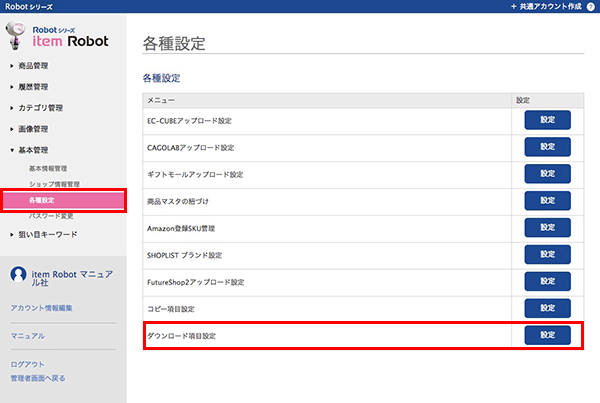
- 左ナビの「基本管理>各種設定>ダウンロード項目設定」をクリックします。
-
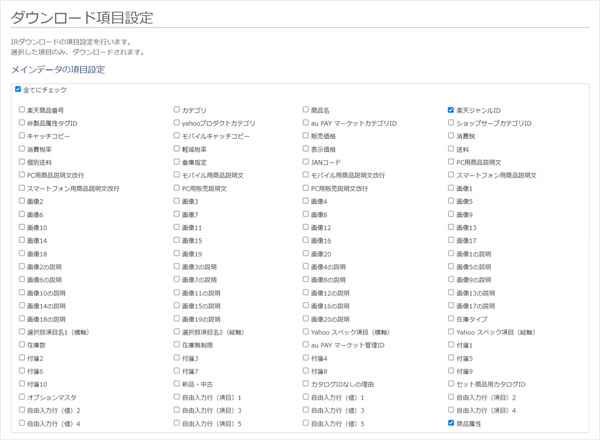
- 「楽天ジャンルID」「商品属性」にチェックを入れます
- ここではメインデータを例にしていますが、ショップ別データ(楽天)を利用する場合も同様です。
操作例1)項目を縦に並べる
-
▼ダウンロードしたitem Robot形式csvファイル

-
▼下記のように調整したい項目を縦に並べて複数商品を編集が可能です(元の列の数字は無関係)▼

-
▼下記のように調整したい項目だけを残して並べることも可能です▼

操作例2)同じ商品に対して縦(同一列)に違う項目を入れる
-
▼ダウンロードしたitem Robot形式csvファイル

-
▼下記のように同じ商品に対して、同一列に違う項目を入力しても登録可能です。▼

最近見たページ
閲覧履歴がありません



